Manual de utilizare Numbers pentru iPad
- Bun venit
- Noutăți
-
- Începeți utilizarea Numbers
- Introducere în imagini, diagrame și alte obiecte
- Crearea unei foi de calcul
- Deschiderea foilor de calcul
- Prevenirea editării accidentale
- Personalizarea șabloanelor
- Utilizarea foilor
- Anularea sau reconfirmarea modificărilor
- Salvarea foii de calcul
- Găsiți o foaie de calcul
- Eliminarea unei foi de calcul
- Tipărirea unei foi de calcul
- Schimbarea fundalului foii
- Copierea textului și a obiectelor între aplicații
- Personalizarea barei de instrumente
- Noțiuni elementare pentru utilizarea ecranului tactil
- Utilizarea Apple Pencil cu aplicația Numbers
-
- Schimbarea transparenței unui obiect
- Umplerea formelor și a casetelor de text cu o culoare sau imagine
- Adăugarea unei borduri la un obiect sau o foaie
- Adăugarea unei legende sau a unui titlu
- Adăugarea unei reflexii sau umbre
- Utilizarea stilurilor de obiect
- Redimensionarea, rotirea și întoarcerea obiectelor
-
- Trimiterea unei foi de calcul
- Introducere în colaborare
- Invitarea altor persoane să colaboreze
- Colaborarea la o foaie de calcul partajată
- Aflarea celor mai recente activități dintr‑o foaie de calcul partajată
- Schimbarea configurărilor unei foi de calcul partajate
- Oprirea partajării unei foi de calcul
- Dosarele partajate și colaborarea
- Utilizarea serviciului Box pentru colaborare
- Copyright
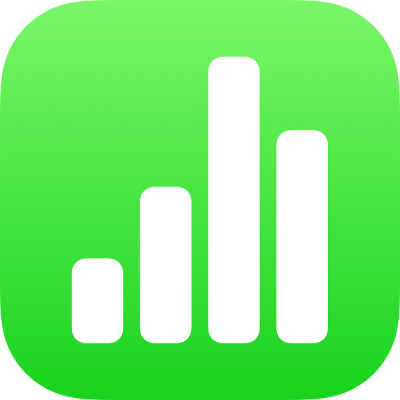
Evidențierea textului în Numbers pe iPad
Puteți evidenția textul din casetele de text și din forme. Aceste evidențieri nu sunt vizibile în foile de calcul tipărite.
Atunci când mai multe persoane lucrează la o foaie de calcul, evidențierile fiecărei persoane apar cu o culoare unică. Pentru a afla cum puteți să modificați culoarea, consultați Definirea numelui dvs. de autor pentru comentarii în Numbers pe iPad.
Sfat: Dacă doriți evidențieri care să fie vizibile în foaia de calcul finală, adăugați orice culoare de fundal textului. Acest tip de evidențiere nu este inclus în instrumentele de revizuire din Numbers.
Adăugarea sau eliminarea unei evidențieri
Puteți evidenția textul din orice loc, cu excepția diagramelor și celulelor de tabel.
Adăugați o evidențiere: Selectați textul, apoi apăsați Evidențiază.
Eliminați o evidențiere: Apăsați dublu pe textul evidențiat, apoi apăsați Eliminați evidențierea.
Notă: Dacă foaia de calcul este partajată cu alte persoane, doar dvs. și proprietarul foii de calcul puteți șterge evidențierea adăugată de dvs. Dacă altă persoană adaugă un comentariu la evidențierea dvs., numele autorului și culoarea evidențierii se schimbă în autorul comentariului, iar dvs. nu puteți șterge comentariul.
Evidențierile adăugate în acest mod nu sunt vizibile în documentele tipărite sau cele PDF. Pentru a adăuga evidențieri permanente, consultați Adăugarea unei culori de fundal pentru text.
Adăugarea unui comentariu la textul evidențiat
Apăsați pe textul evidențiat.
Apăsați „Adăugați un comentariu”, apoi introduceți comentariul.
Apăsați OK.